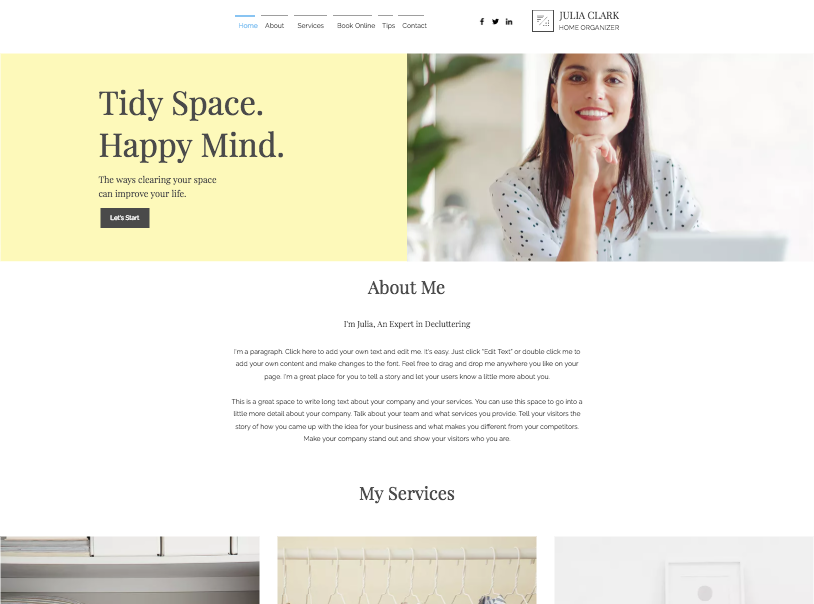Wix Editor: Ein neues Element zu deinem Website-Menü hinzufügen
4 min
In diesem Artikel
- Neue Seiten zu deinem Website-Menü hinzufügen
- Einen Link zu deinem Website-Menü hinzufügen
- Ein Dropdown-Menü für eine Unterseite hinzufügen
- Einen Seitenabschnitt zu deinem Website-Menü hinzufügen
Dein Website-Menü ist das Hauptmenü deiner Website und ermöglicht es deinen Besuchern, auf deiner Website zu navigieren. Füge dem Menü eine Vielzahl von Elementen hinzu, um sicherzustellen, dass deine Besucher auf alle Informationen und Inhalte zugreifen können, die sie benötigen.
Neue Seiten zu deinem Website-Menü hinzufügen
Wenn du eine neue Seite hinzufügst, wird automatisch ein neues Element zu deinem Website-Menü hinzugefügt, das den Namen der Seite hat. Du kannst eine neue Seite zu deiner Website über das Seiten- & Menü-Panel hinzufügen.
Um eine neue Seite zu deinem Menü hinzuzufügen:
- Öffne deinen Editor.
- Klicke auf der linken Seite des Editors auf Seiten & Menü
 .
. - Klicke oben im Panel auf Seite hinzufügen.
- Wähle die Seitenvorlage aus den Optionen aus oder klicke auf + Leere Seite.
- Gib den neuen Seitennamen ein.
- Klicke Fertig.
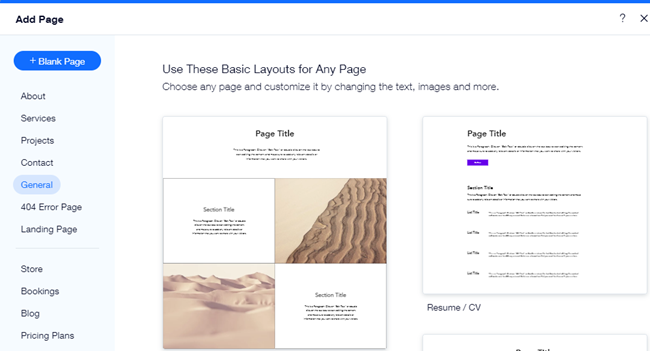
Tipp:
Wenn du die Seite im Seiten- & Menü-Panel umbenennst, wird sie automatisch in deinem Website-Menü aktualisiert. Das gilt auch umgekehrt, wenn du das Element in deinem Website-Menü umbenennst, wird das Seiten- & Menü-Panel automatisch aktualisiert.
Einen Link zu deinem Website-Menü hinzufügen
Füge jeden benötigten Link zu deinem Website-Menü hinzu, egal ob es sich um eine externe URL, eine E-Mail-Adresse, ein Dokument usw. handelt. Der Link sieht aus wie ein normales Element deines Website-Menüs. Wenn der Besucher allerdings darauf klickt, öffnet sich die verlinkte URL. Wähle, ob der Link im selben oder in einem neuen Fenster geöffnet wird.
Um einen Link zu deinem Menü hinzuzufügen:
- Öffne deinen Editor.
- Klicke auf der linken Seite des Editors auf Seiten & Menü
 .
. - Klicke unten im Panel auf das Symbol für Menüelement hinzufügen.
- Klicke auf Link.
- Wähle den Link-Typ auf der linken Seite und füge die Link-Details hinzu.
- Wähle, ob dein Link in einem neuen Fenster oder im aktuellen Fenster geöffnet wird.
- Klicke Fertig.
- Gib den Namen für deinen Menüpunkt ein.
- Klicke Fertig.
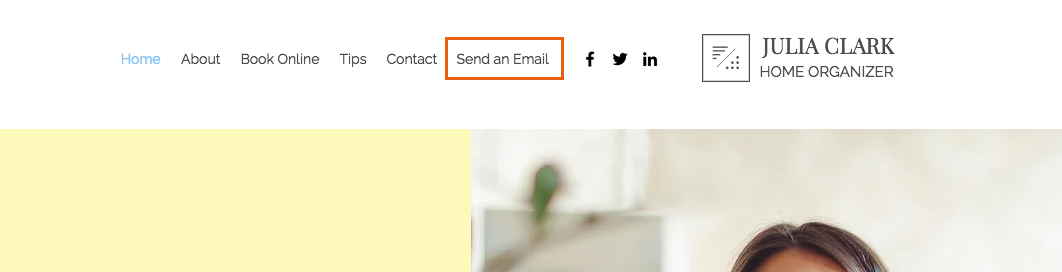
Ein Dropdown-Menü für eine Unterseite hinzufügen
Erstelle ein Dropdown-Untermenü innerhalb deiner Website-Navigation, damit deine Navigation organisiert und benutzerfreundlich bleibt. Wähle zwischen zwei Optionen: Verwandle ein vorhandenes Menüelement in einen anklickbaren Titel für dein Dropdown oder füge einen neuen nicht anklickbaren Menütitel hinzu, um deine Unterelemente darunter zu organisieren.
Um ein Dropdown-Menü hinzuzufügen:
- Öffne deinen Editor.
- Klicke auf der linken Seite des Editors auf Seiten & Menü
 .
. - Wähle aus, was du als nächstes tun möchtest:
Anklickbarer Titel (z. B.Menüelement)
Nicht anklickbarer Titel
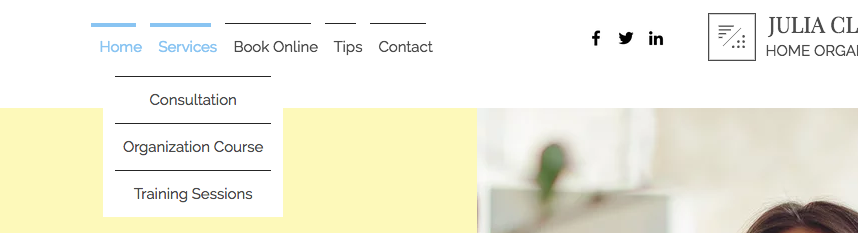
Einen Seitenabschnitt zu deinem Website-Menü hinzufügen
Abschnitte sind eine großartige Möglichkeit, den Inhalt deiner Seite aufzuteilen und zu organisieren. Verlinke auf Abschnitte deines Website-Menüs, damit deine Besucher mit einem Klick hingeleitet werden können.
Um einen Abschnitt zu deinem Website-Menü hinzuzufügen:
- Öffne deinen Editor.
- Klicke auf der linken Seite des Editors auf Seiten & Menü
 .
. - Klicke unten im Seiten-Panel auf Menüelement hinzufügen.
- Klicke auf Abschnitt.
- Wähle aus dem Dropdown-Menü die Seite aus, auf der sich der Abschnitt befindet.
- Wähle aus dem Dropdown-Menü den entsprechenden Abschnitt aus.
- Klicke OK.